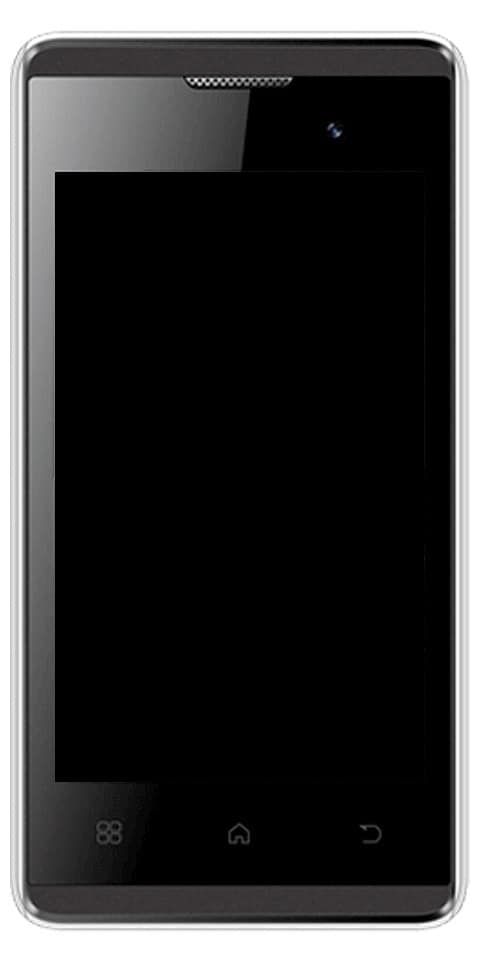Kuinka korjata DRIVER -virhe IRQL_LESS_OR_NOT_EQUAL Windows 10: ssä
Haluatko korjata ohjainvirheen IRQL_LESS_OR_NOT_EQUAL sisään Windows 10 ? Kun Windows 10 toimii oikein, se toimii melko hyvin. Kun se ei toimi oikein, voit tarkastella upeaa sinistä ruutua (BSOD). BSOD tai sininen kuolemanäyttö eivät voi tarjota paljon apua sen aiheuttaneiden virheiden korjaamisessa. Oletuksena Windows kuitenkin käynnistää tietokoneesi uudelleen sekuntien kuluttua BSOD: n näyttämisestä. Olet onnekas, jos pystyt saamaan selville sen aiheuttaneen virheen.
DRIVER IRQL_LESS_OR_NOT_EQUAL -> Se on virhe, jonka Windows 10 -käyttäjät näkevät usein.
Se luo BSOD: n ja Windows 10 selittää Google-ratkaisun. Tätä virhettä on vaikea ja monimutkainen kiinnittää yhteen asiaan. Kokeile näitä asioita korjata DRIVER IRQL_LESS_OR_NOT_EQUAL -virhe.
Ohjaimen virhe: IRQL_LESS_OR_NOT_EQUAL

DRIVER-virhe koskee monia ongelmia, joita tietokone saattaa kohdata. Se tarkoittaa, että kun ohjaimellasi on vaikeuksia olla vuorovaikutuksessa laitteiston kanssa. Sille ei ole kokoa, joka sopisi kaikkiin korjauksiin, mutta todennäköisesti yksi seuraavista korjauksista ratkaisee sen.
Korjaa 1 - Päivitä BIOS ja kaikki ohjaimet
Päivitä ja tarkista kaikki ohjaimet. Sinun on myös asennettava nämä ohjaimet kehittäjän verkkosivustolta, kun Windows Update -sovelluksen asentamat ohjaimet saattavat olla vanhentuneita tai eivät voi tukea muutamia tapauksia. Lataa tarkalleen malliasi vastaava malli. Laitteistosi versionumero mainitaan sen lähettämässä laatikossa. Jos sinulla ei ole ruutua, tarkista itse laite.
BIOS-päivitys (ensimmäinen näyttö, jonka katselet tietokoneen käynnistämisen jälkeen) on kuitenkin poissa, päivitä se varmasti. Jotkut ohjaimet on varmasti kirjoitettu äskettäin päivitetyllä BIOS: lla, joka vaarantaa BSOD: n.
Korjaa 2 - Tapahtumienvalvonta
Jos yllä oleva korjaus ei toimi kunnolla, haluat tarkistaa, mistä ongelma saattaa tulla. Windowsissa on sisäänrakennettu työkalu, joka tunnetaan nimellä ”Event Viewer”. Voit vain etsiä sitä Windowsin hakupalkista / Cortanasta.
Tapahtumienvalvojalla on myös loki kaikista monimutkaisista virheistä, varoituksista ja teksteistä aikaleimoineen. Se on todennäköisesti hieman tylsää, mutta jos selaat jokaisen kriittisen virheen, voit tarkistaa, mikä laite aiheutti ongelmia. Jos ongelma toistuu samalla laitteella, tarkista ongelma täältä.
Jos kyseessä on vialliset ohjaimet, haluat poistaa vanhan kokonaan ja asentaa ne uudelleen. Asenna ensin uusin ohjain kehittäjän verkkosivustolta ja poista sitten ohjain seuraavien ohjeiden mukaisesti:
Vaihe 1:
Siirry ohjauspaneeliin
palo tv-tikku stream tietokoneelta
Vaihe 2:
Siirry Laitehallintaan
Vaihe 3:
Napauta hiiren kakkospainikkeella laitetta, joka aiheuttaa virheen
Vaihe 4:
Valitse pikavalikosta Poista
Kun se on tyhjennetty kokonaan, asenna ladattu ohjain ja käynnistä tietokone uudelleen.
Korjaa 3 - Poista ylikellotustyökalu
Ylikellotyökalut on suunniteltu parantamaan laitteiston suorituskykyä sen rajojen ulkopuolella. Poista kaikki ylikellotustyökalut ja varmuuskopioi laitteesi tehdasasetuksiin. Poista sitten ylikellotusohjelmisto. Kysymyksen pitäisi olla poissa.
Jos haluat ylikellottaa uudelleen, asenna se uudelleen ohjelmiston uutena kopiona ja tee se tällä kertaa hitaasti, jotta et työnnä laitteistoa sen rikkoutumispisteeseen uudelleen. Virhe, jonka Windows 10 ei toimi oikein ylikellotustyökalusi kanssa. On mahdollista, että sinun on todennäköisesti valittava Windows 10: n täydellinen käyttö tai tietokoneen ylikellotus.
Korjaa 4 - Asenna ääni- tai verkkoajurit uudelleen
Ohjainten päivittäminen ei onnistu, mutta poista ja asenna vialliset ohjaimet uudelleen. Varmasti Windows asentaa tai lataa yleisen ohjainmallin, joka on ristiriidassa laitteiston kanssa. Jos haluat puuttua siihen, asenna ensin laitteesi oikea ohjain sen kehittäjäsivustolta (tarkalleen versiollesi). Jos haluat tarkistaa tarkan version, katso myös alkuperäistä pakettia. Jos sinulla ei ole pakettia, irrota laite pistorasiasta ja tarkista fyysisesti versionumero.
Kun sinulla on useampi kuin yksi verkko asennettuna, älä seuraa kaikkia.
Vaihe 1:
Siirry Ohjauspaneeli-sovellukseen
Vaihe 2:
Tarkista sitten Laitehallinta
Vaihe 3:
Napauta hiiren kakkospainikkeella Verkkosovitin
Vaihe 4:
Napauta pikavalikosta Poista
Asenna sitten ladattu ohjain ja virheen pitäisi olla kadonnut. Kun seuraavan kerran haluat päivittää kyseisen ohjaimen, hanki uusi valmistajan verkkosivustolta. Ohita sallimasta Windowsin ladata kyseinen ohjain sinulle ja sinun on oltava kunnossa.
Jos ongelma jatkuu, katso sitten, voitko yrittää käyttää ulkoista tai toista verkkolaitetta.
Korjaa 5 - Päivitä tai muokkaa VPN-ohjelmistoa
Virhe on myös verkko-ongelma, koska VPN-ohjelmiston oletetaan ohjaavan liikenteen toiseen sijaintiin ympäri maapalloa. Varmasti vanhentuneet VPN-ohjelmistot esittävät pyyntöjä, joita laitteisto ei osaa täyttää. VPN-ohjelmiston päivittämisen pitäisi auttaa poistamaan ongelmat.
Jos ongelma jatkuu, poista VPN-ohjelmisto Ohjauspaneeli> Ohjelmat ja toiminnot> Napauta oikealla> Poista asennus. Jos ratkaisu toimii, sinun on todennäköisesti muunnettava käyttämäsi VPN-ohjelmisto sellaiseksi, jota tietokoneesi tukee.
Korjaus 6 - virustorjunta- tai palomuurityökalut
Kolmannen osapuolen tietoturvatyökalut suojaavat myös tietokonettasi. Joissakin tilanteissa turvatoimet todennäköisesti häiritsevät tietokoneen päivittäistä suorituskykyä. Mainitun suojausohjelmiston poistamisen pitäisi korjata ongelma. Yritä vain käyttää erillistä virustorjuntaohjelmistoa pitämään tietokoneesi turvassa.
Jos haluat poistaa virustorjuntaohjelmiston kokonaan, suosittelemme, että käytät jotakin erillistä asennuksen poistajaa. Joissakin virustentorjuntayrityksissä on asennustyökaluja, jotka ovat saatavilla niiden verkkosivustoilla. Voit sitten käyttää niitä tietyn virustentorjuntaohjelman poistamiseen tietokoneeltasi.
Kun olet poistanut virustentorjuntaohjelmiston, yritä asentaa se uudelleen tai asentaa mikä tahansa muu virustorjuntaohjelma.
Korjaa 7 - Nollaa Windows 10
Jos kaikki muut epäonnistuvat ja sulkevat pois fyysisiä vikoja, täydellinen nollaus voi olla kunnossa. Tämä poistaa kaikki tiedostot ja asetukset Windows 10: stä aina, kun asennat sovelluksia. Haluat ottaa oikean varmuuskopion ja varmuuskopioida sen jälkeen. Noudata näitä ohjeita nollataksesi Windows 10: n.
Apex Legends -palvelimen aikakatkaisu
Siirry Asetukset-sovellukseen ja siirry Asetusten päivitys ja suojaus -ryhmään. Siirry Palautus-välilehteen ja valitse Nollaa tämä tietokone.
Valitse Poista kaikki ja palauta sitten Windows 10.
Korjaus 8 - Tarkista laitteiston suorituskyky
Jos kaikki ohjelmistokorjaukset on käytetty loppuun, saattaa olla syytä tarkistaa laitteisto fyysisten vikojen varalta. Jäähdytysjärjestelmä ei tietenkään toimi kunnolla, ylikuumentaa tietokonettasi, ja Windows ei todellakaan voi luoda lämpötilavaroituksia. Mene sitten tietokoneellesi irti, irrota pistoke, poista se, tarkista fyysiset viat (kuten palovammat, pöly), puhdista ja asenna kaikki osat uudelleen.
Päätelmä:
Tässä on tietoja käyttäjän nopean vaihdon poistamisesta käytöstä. Toivon, että voit nyt korjata ongelmasi, koska käsittelimme kaikki tätä virhettä koskevat tiedot. Jos kohtaat edelleen jotain ongelmaa, yritä käyttää annettuja menetelmiä erikseen. Lisäksi, jos tiedät muuta vaihtoehtoista menetelmää, jota uskot emme voi käsitellä tässä oppaassa, anna meille alla oleva kommenttiosio!
Jos sinulla on kysyttävää ja kysymyksiä, ilmoita siitä meille alla olevassa kommenttiosassa.
Kiitos!
Lue myös: